Aggiornato 2024 di aprile: smetti di ricevere messaggi di errore e rallenta il tuo sistema con il nostro strumento di ottimizzazione. Scaricalo ora su questo link
- Scarica e installa lo strumento di riparazione qui.
- Lascia che scansioni il tuo computer.
- Lo strumento sarà quindi ripara il tuo computer.
Microsoft Security Essentials deve essere familiare agli utenti di Windows 7. Questo freeware antivirus è stato sviluppato e pubblicato da Microsoft. Sfrutta la semplice interfaccia utente del sistema e il basso utilizzo di risorse ed è popolare tra gli utenti di Windows 7. Tuttavia, alcuni utenti potrebbero riscontrare l'errore 0xC000000D durante l'utilizzo Microsoft Security Essentials e causare questo errore software. A volte questo può portare a guasti del sistema, come nel caso di Blue Screen.
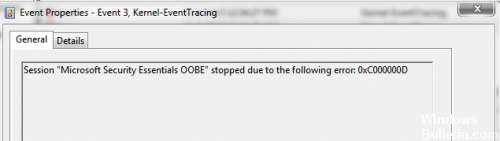
La sessione OOBE di Microsoft Security Client è stata interrotta a causa del seguente errore: 0xC000000D.
Disabilitare il client di sicurezza Microsoft OOBE nell'amministrazione del computer.
Se non si desidera disinstallare Microsoft Security Essentials perché lo si utilizza per proteggere il computer da varie minacce, è possibile semplicemente disabilitare OOBE perché non è progettato per proteggerti (altri servizi e processi sono utilizzati per questo processo). OOBE significa esperienza fuori dalla scatola e comporta l'impostazione dei parametri di base che hai già impostato.
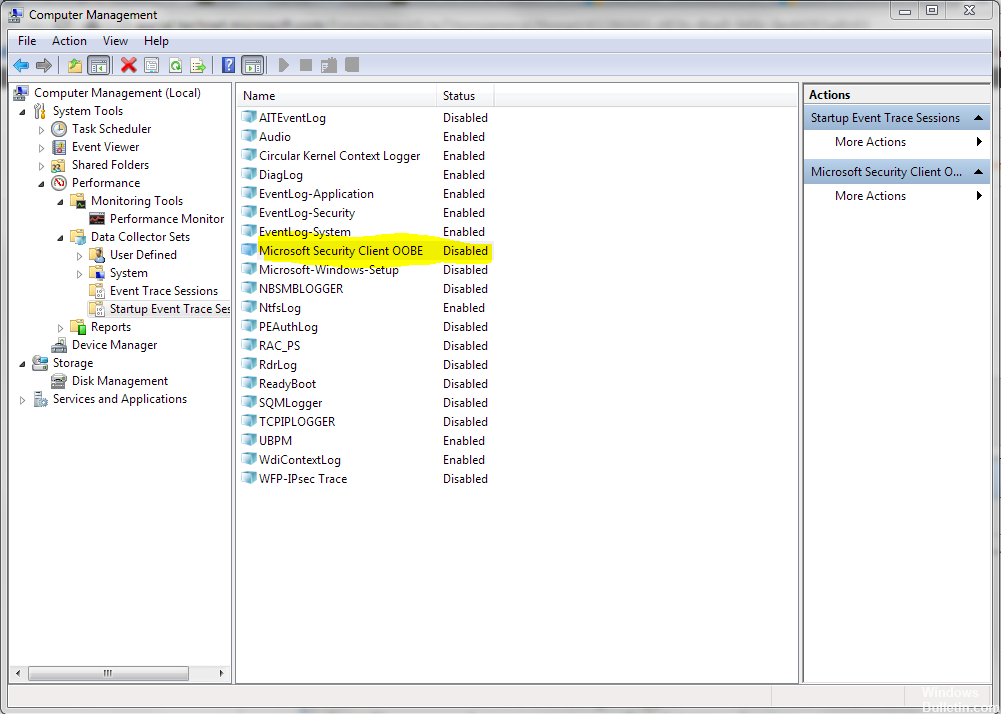
Di seguito, imparerai come disabilitare l'OOBE di Microsoft Security Client nell'amministrazione del computer fin dall'inizio sul tuo computer:
Aggiornamento di aprile 2024:
Ora puoi prevenire i problemi del PC utilizzando questo strumento, ad esempio proteggendoti dalla perdita di file e dal malware. Inoltre è un ottimo modo per ottimizzare il computer per le massime prestazioni. Il programma corregge facilmente gli errori comuni che potrebbero verificarsi sui sistemi Windows, senza bisogno di ore di risoluzione dei problemi quando hai la soluzione perfetta a portata di mano:
- Passo 1: Scarica PC Repair & Optimizer Tool (Windows 10, 8, 7, XP, Vista - Certificato Microsoft Gold).
- Passaggio 2: fare clic su "Avvio scansione"Per trovare problemi di registro di Windows che potrebbero causare problemi al PC.
- Passaggio 3: fare clic su "Ripara tutto"Per risolvere tutti i problemi.
- Fare clic sul menu Start del PC 7 di Windows, individuare la voce Computer nel riquadro destro, fare clic con il pulsante destro del mouse e selezionare le opzioni di gestione. Hai bisogno dei diritti di amministratore per continuare.
- Se si utilizza Windows 10, è sufficiente fare clic con il pulsante destro del mouse sul pulsante Start Menu e selezionare
- Gestione computer Accesso a Gestione computer (locale) >> Strumenti di sistema >> Prestazioni >>
- Set agenti di raccolta dati >> Sessioni di monitoraggio eventi di avvio espandendo queste sessioni e facendo clic sulle icone freccia a sinistra dei loro nomi.
- Fare clic con il pulsante destro del mouse sulla voce OOBE di Microsoft Security Client e selezionare l'opzione Proprietà in grassetto. Nella finestra Proprietà, andare alla pagina della scheda Traccia sessione e disabilitare l'opzione Abilitato per disabilitarla.
- Accetta le modifiche e esci dal programma.
Prima di eseguire la seguente procedura, controllare i servizi per assicurarsi che non siano attivi vecchi servizi cancellati. Molti programmi di utilità fanno un lavoro molto povero di disinstallazione.
Per visualizzare i dispositivi nascosti:
- Pulsante destro del mouse su Risorse del computer e selezionare Proprietà.
- Fare clic sulla scheda Avanzate.
- Clicca su Variabili d'ambiente
- Fare clic su Nuovo sotto il riquadro inferiore Variabili d'ambiente (Variabili di sistema).
- Sotto Nome variabile, digitare devmgr_show_nopresent_devices.
- Per il valore della variabile, immettere 1.
- Clicca su OK. OK per chiudere il computer
- Apri Gestione dispositivi, fai clic su Mostra, seleziona Mostra dispositivi nascosti dal menu. La maggior parte degli orfani avrà driver non plug and play e le icone saranno disattivate. È possibile fare clic con il pulsante destro del mouse sul driver in grigio e fare clic su Disinstalla.
Alcuni driver NON disattivati non sono necessari, come AVG, Symantec e altri. Questi devono essere disinstallati.
Elimina il file EppOobe.etl
EppOobe.etl è il file attualmente in esecuzione che viene creato automaticamente se è installato Window Security Essentials. Per molti utenti, l'eliminazione di questo file può risolvere l'errore 0xC000000D.
Passare al percorso successivo in Computer: C: \ ProgramData \ Microsoft \ Microsoft \ Microsoft Client di sicurezza \ Supporto
Quindi eliminare il file EppOove.etl e riavviare il computer per verificare se il problema è stato risolto.
Terminare il processo Microsoft Security Client (msseces.exe) nel Task Manager
Uno dei motivi per cui il programma Microsoft Security Client smette improvvisamente di funzionare è che il processo può essere danneggiato. Riavvia il sistema e verifica se ti aiuta. Se non completa il processo di Microsoft Security Client nel Task Manager.
1] Premere CTRL + ALT + ENTF e selezionare Task Manager dalle opzioni.
2] Nell'elenco dei processi, cercare il processo msseces.exe. Fare clic con il tasto destro e selezionare Fine processo.
3] Ora riavvia il sistema e controlla se il problema persiste.
https://stackoverflow.com/questions/9716258/session-microsoft-security-client-oobe-stopped
Suggerimento esperto: Questo strumento di riparazione esegue la scansione dei repository e sostituisce i file corrotti o mancanti se nessuno di questi metodi ha funzionato. Funziona bene nella maggior parte dei casi in cui il problema è dovuto alla corruzione del sistema. Questo strumento ottimizzerà anche il tuo sistema per massimizzare le prestazioni. Può essere scaricato da Cliccando qui

CCNA, Web Developer, PC Risoluzione dei problemi
Sono un appassionato di computer e un professionista IT praticante. Ho alle spalle anni di esperienza nella programmazione di computer, risoluzione dei problemi hardware e riparazione. Sono specializzato in sviluppo Web e progettazione di database. Ho anche una certificazione CCNA per la progettazione della rete e la risoluzione dei problemi.

